windows打不开一个系统软件,Windows系统无法打开系统软件的常见原因及解决方法
Windows系统无法打开系统软件的常见原因及解决方法
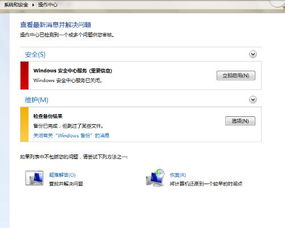
在Windows操作系统中,我们经常会遇到无法打开某个系统软件的情况。这种情况可能会影响我们的日常工作和生活。本文将为您详细介绍Windows系统无法打开系统软件的常见原因以及相应的解决方法。
首先,我们来分析一下导致Windows系统无法打开系统软件的常见原因:
系统文件损坏:由于系统更新、病毒感染等原因,可能导致系统文件损坏,进而影响软件的正常运行。
软件本身问题:软件可能存在bug或者兼容性问题,导致无法正常打开。
权限问题:用户可能没有足够的权限来运行该软件。
系统设置问题:某些系统设置可能阻止了软件的正常运行。
硬件问题:硬件故障也可能导致软件无法打开。
针对系统文件损坏的原因,我们可以采取以下方法进行修复:
使用系统自带的修复工具:在Windows系统中,我们可以通过以下步骤来修复系统文件:
按下“Windows + R”键,打开运行对话框。
输入“cmd”,按下“Enter”键打开命令提示符。
在命令提示符中输入“sfc /scannow”,按下“Enter”键开始扫描并修复受保护的系统文件。
使用系统还原:如果系统文件损坏发生在某个特定的时间点,我们可以通过系统还原来恢复到之前的正常状态。
针对软件本身问题,我们可以采取以下方法进行排查:
检查软件版本:确保您使用的软件版本是最新的,旧版本可能存在bug或兼容性问题。
查找官方修复方法:在软件的官方网站上查找是否有针对该问题的修复方法或更新。
重装软件:如果以上方法都无法解决问题,尝试重新安装软件。
针对权限问题,我们可以采取以下方法进行处理:
以管理员身份运行:右键点击软件图标,选择“以管理员身份运行”,尝试以管理员权限启动软件。
修改用户权限:在“控制面板”中找到“用户账户”,调整用户权限,确保用户有足够的权限运行该软件。
针对系统设置问题,我们可以采取以下方法进行调整:
检查防火墙设置:确保防火墙没有阻止该软件的运行。
检查杀毒软件设置:确保杀毒软件没有将该软件误报为病毒。
检查系统兼容性设置:在软件的属性中,检查兼容性设置,尝试以兼容模式运行软件。
针对硬件问题,我们可以采取以下方法进行排查:
检查硬件设备:确保硬件设备正常工作,没有故障。
更新驱动程序:更新硬件设备的驱动程序,确保硬件与系统兼容。
Windows系统无法打开系统软件的原因有很多,我们需要根据具体情况进行分析和解决。
预防措施包括定期更新系统、保持软件更新、合理设置系统权限等。
